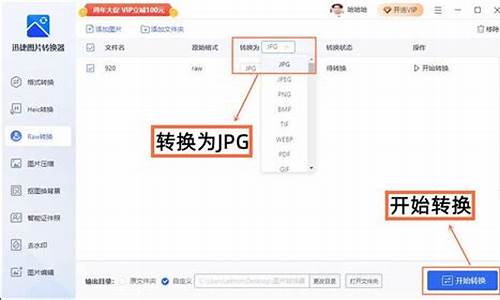联想电脑系统光盘-联想电脑光盘怎么装系统
1.联想电脑使用光驱怎样重装系统?
2.联想原配的操作系统恢复光盘怎么用?
3.联想电脑怎么用光盘重装系统
4.联想笔记本重装系统插入光盘按F几键
5.联想win7操作系统恢复光盘怎么用?
联想电脑使用光驱怎样重装系统?

一、准备
系统光盘一张,将需要重装系统的电脑进行备份。
二、步骤
①按住键盘“F12”键,会出现“Please select boot device(Startup Device Menu)”菜单。
②您将您的《XP系统恢复光盘》放进光驱,然后选择“CD/DVD(相关光驱选项)”
③按回车键“Enter”两次
④光盘启动后,屏幕显示Boot from CD。按两次回车后,方从光盘启动
⑤初始化安装等待中;
⑥在出现语言和其他首选项设置界面时),可以根据自己的使用情况对“要安装的语言”、“时间和货币格式”、“键盘和输入方法”进行相应的设置。一般情况下我们使用默认的设置即可,直接点击“下一步”按钮;
⑦在选择要安装的操作系统界面点击“下一步”
⑧出现许可协议界面,请选中红色方框中的“我接受许可条款”,“下一步”;
⑨出现如下图所示的选择系统安装分区界面,联想电脑出厂一般有两个硬盘分区(C盘和D盘),强烈建议仅对C盘(磁盘0分区1)进行格式化操作来重新安装系统。
⑩点击红色方框中的“驱动器选项(高级)”,用鼠标选中“磁盘0分区1”,然后点击下方的“格式化”按钮;
系统弹出如下图所示的数据丢失警告对话框,点击“确定”按钮继续; 下图所示为格式化过分区后的状态,点击“下一步”按钮继续系统的安装; 程序开始向选择的分区中复制文件和安装程序,中间会有几次重新启动的过程,不需要做任何操作,请耐心等待10--20分钟; 加载完成后,可以输入一个用户名,还可以选择喜欢的作为帐户。 输入选择完成后点击“下一步”继续; 在此界面输入一个计算机名,也可以使用默认的,并且可以选择一个自己喜欢的桌面背景。选择完成后点击“下一步”按钮; 出现如下图所示的界面,调整正确的时区、日期和时间,然后点击“下一步”; 所有设置已经全部完成,点击“开始”按钮,系统做最后的调试和优化。联想原配的操作系统恢复光盘怎么用?
详细操作步骤:
1、 找到操作系统光盘。
2、 将硬盘中重要的资料进行备份,如果只打算对硬盘上C盘进行格式化并重新安装XP系统,可以将C盘上的重要资料备份(拷贝)到其它分区或其它存储介质(如U盘、移动硬盘或光盘)上。
3、设置光驱引导启动。
4、按快捷键选择启动菜单后,会出现BOOT MENU(或者BOOT DEVICE)菜单。此时,将《XP系统恢复光盘》放进光驱,然后选择“CD-ROM”,按回车键。
5、XP光盘启动后,屏幕显示BOOT;FROM;CD...,两次回车后,方从光盘启动,否则从硬盘启动。
6、这时会出现联想自制系统恢复光盘最终用户许可协议,只需键入“Y”即可。
7、开始检测硬件(英文状态,进入安装的界面后就会变成中文了)
8、分区。
A、到此界面时,首先亮条默认在C分区上,此时按D键,即删除了所选的分区。
B、按D键删除分区后,屏幕会有提示,要删除此分区,请按ENTER键
C、在这一屏中可以键入“L”键,确认删除C盘分区。
D、此时屏幕提示的原有C盘分区变成为“未划分的空间”,直接按ENTER键。
E、按ENTER键后屏幕提示格式化分区,此时使用上下方向键选择“用FAT文件系统格式化磁盘分区(快)”,然后按ENTER键。
F、按ENTER键后进入格式化界面,待进度条到100%后直接进入安装界面。
G、下面计算机会自动复制文件:安装程序会检测磁盘的空间大小,一般需要1.5G左右磁盘空间。
9、在文件复制完成后,系统会进行一次重启,不需做任何操作,电脑会自动进入XP系统安装界面。开始真正意义上的系统安装。
10、等安装结束后,系统会自动重启,然后进入系统设置中。首先会进入Internet连接选项。
在一般情况下,第一次开机是没有连接因特网(Internet)的。建议跳过此步,在系统中的INTERNET选项中进行设置。所以点击“跳过”即可。注册与否对系统的使用没有影响,建议选“现在不注册”。
A.检测完毕后,会出现“无法选择Internet连接”的界面,不用理会它,可以选择“下一步”继续设置笔记本电脑。
B、操作系统会提示是否与Microsoft(美国微软公司)进行注册。不注册不会影响使用。
C、当选择“否,我现在不注册”,进入下一步,系统提示“谁会使用这台计算机?”,在输入“姓名”后,即可完成Windows XP操作系统的设置,并开始使用笔记本电脑了。
D、单击“完成”,Windows XP会启动,进入到桌面。
E、 至此完成了Windows XP操作系统的设置工作。可以正常使用电脑了。
下面将进入用户帐户设置,系统会提示输入使用这台计算机的用户名,这将出现在登录时的列表中。也可以在系统安装完毕后,在“控制面板→用户帐户”里添加。这里输入的用户名都有系统管理员的权限,而且没有密码,还需在“用户帐户”里创建密码和更改权限。至少应输入一个。建议只输入一个,以后再添加。
11、在完成上一步设置后,就可以看见WINDOWS;XP;HOME;EDITION的初始界面,正式开始使用XP系统了。
联想电脑怎么用光盘重装系统
1、第一步,在电脑的光驱上放入光盘,重启后不停按F12启动热键,选择DVD选项,按下回车键;
2、第二步,如果电脑显示Press any key to boot from CD...,直接按回车,从光盘启动进入这个安装菜单,按数字2或点击选项2运行Windows PE微型系统;
3、第三步,进入PE系统之后,无需分区直接第5步,如果需要全盘分区,双击桌面上分区工具DiskGenius,然后点击硬盘—快速分区;
4、第四步,弹出这个窗口,设置分区数目和大小,系统盘一般35G以上,点击确定执行分区操作;
5、第五步,完成分区后,双击自动恢复win7到C盘,弹出这个提示框,直接点击确定执行系统重装操作;
6、第六步,进入到这个界面,执行系统重装到C盘的操作;
7、第七步,完成解压后,电脑会自动重启,这时可以取出系统光盘,重启后执行安装系统组件和系统配置过程;联想电脑光盘重装系统过程结束。
联想笔记本重装系统插入光盘按F几键
根据型号的不同按键也不同,在开机界面都会有提示,通常是F12键,按下之后就可以选择使用光驱启动,再按以下步骤安装即可。
工具:电脑、安装盘。
1、将系统盘放入光驱内,启动电脑后按F12键后显示如下界面,选择界面中的光驱,再按回车键确定。
2、显示如下画面后,点击启动Win PE系统。
3、进入pe系统后,可以对资料进行转移,也可以直接点击桌面上的安装到C盘进行安装系统。
4、在弹出的界面上点击确定。
5、点击之后会自动进行恢复。
6、复制完成后,点击确定。
7、等待系统自动安装完成就可以了。
联想win7操作系统恢复光盘怎么用?
1、点击屏幕左下角的Windows开始按钮在出现的菜单中单击选择“控制面板”。
2、在控制面板中(以“类别”方式查看),单击选择“系统和安全”。
3、在系统和安全中单击选择“备份和还原”。(如果在控制面板中,如果使用图标查看方式,可直接选择“备份和还原”)
4、单击选择左上角的“创建系统修复光盘”。
5、在刻录光驱中放入一张空白光盘,单击“创建光盘”。
6、几分钟后光盘刻录完成,单击“确定”。我们的恢复光盘就创建好了。
声明:本站所有文章资源内容,如无特殊说明或标注,均为采集网络资源。如若本站内容侵犯了原著者的合法权益,可联系本站删除。